Piegare più profili, chiamati sezioni, e trasformarli in forme levigate tra i profili o le facce della parte.
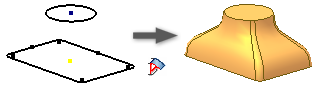
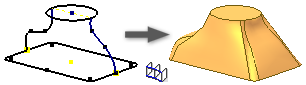
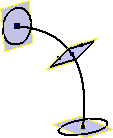
Innanzitutto, eseguire lo schizzo delle sezioni su piani separati per rappresentare le sezioni trasversali del loft.
- Nella barra multifunzione fare clic sulla
Scheda Modello 3D
 gruppo Crea
gruppo Crea
 Loft
Loft
 .
. - Sulla scheda Curve, specificare le sezioni per il loft. In sezioni, fare clic, quindi selezionare le sezioni in sequenza per piegare le forme. Se si selezionano più sezioni sullo stesso piano, queste sezioni devono intersecarsi. Nota: Se nello schizzo sono presenti più linee chiuse, selezionare prima lo schizzo, quindi selezionare la curva o la linea chiusa.Suggerimento: Per velocizzare l'elaborazione, disattivare l'anteprima.

- Per usare una curva della guida, fare clic con il pulsante destro del mouse e selezionare Guide. Oppure, nella finestra di dialogo, in Guide, fare clic e selezionare una o più curve 2D o 3D. Le sezioni devono intersecare le guide. Le guide specificano la forma di un loft tra le sezioni.
- Se la parte contiene più di un corpo solido, fare clic sul selettore Solidi per scegliere i corpi interessati.
- In Output, selezionare Solido o Superficie.
- Per unire le sezioni iniziale e finale del loft, selezionare Linea chiusa.
- Per unire uniformemente tutte le sezioni del loft, fare clic su Unisci facce tangenti.
- In Operazione, fare clic su Unisci, Taglia, Interseca o Nuovo solido . Se il loft è la prima lavorazione nel file, l'operazione di default è Nuovo solido.
- Nella scheda Condizioni, specificare la condizione di contorno per le guide e le sezioni elencate:
- Condizione libera Non applica alcuna condizione di contorno.
- Condizione tangente Consente di creare un loft tangente alle facce adiacenti. Quindi impostare il peso della condizione.
- Condizione direzione Consente di specificare un angolo misurato rispetto alla sezione o al piano delle guide. Impostare l'angolo e il peso della condizione.
- Condizione levigata (G2) Consente di creare un loft di curvatura continua sulle facce adiacenti.
Nota: lo spigolo o lo schizzo selezionato viene evidenziato nella finestra grafica. - Nella scheda Transizione, l'opzione Mappaggio automatico è selezionata per default. Se necessario, per modificare automaticamente gli insiemi di punti creati, o aggiungere ed eliminare punti, deselezionare la relativa casella di controllo.
- Per modificare, aggiungere o eliminare, fare clic sulla riga dell'insieme di punti.
- Per ogni schizzo di sezione viene creato un punto di mappaggio calcolato di default. Per specificare un valore senza unità (i valori zero e uno rappresentano le due estremità della linea. I valori decimali rappresentano le diverse posizioni comprese tra le estremità), fare clic su Posizione.
Nota: Il gruppo di punti o il punto di mappaggio selezionato viene evidenziato nella finestra grafica. - Per creare il loft, fare clic su OK.
 Procedura per la creazione di un loft
Procedura per la creazione di un loft
 Procedura di utilizzo di una guida per modificare un loft
Procedura di utilizzo di una guida per modificare un loft
 Procedura di utilizzo dello spessore per controllare un loft
Procedura di utilizzo dello spessore per controllare un loft
 Procedura per la regolazione del mappaggio dei punti del loft
Procedura per la regolazione del mappaggio dei punti del loft